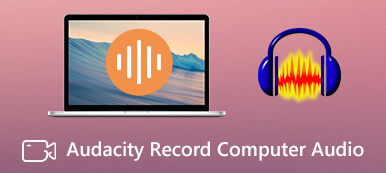Wenn es im Hintergrund Ihrer aufgenommenen Audiodateien einen leisen Teil oder unerwünschte Geräusche gibt, neigen Sie dazu Schneiden Sie die Audiodatei und eliminieren Sie die unnötigen Teile. Um es einfacher zu machen, benötigen Sie außerdem einige praktische Audio-Trimmer, die Ihnen dabei helfen. Sehen Sie sich daher die folgenden Methoden an, wie Sie Audiodateien einfach zuschneiden und die gewünschte auswählen können.

- Teil 1: 2 Methoden zum mühelosen Trimmen von Audiodateien auf dem PC
- Teil 2: So schneiden Sie Audiodateien auf iOS/Android
- Teil 3: Häufig gestellte Fragen zum Trimmen von Audiodateien
Teil 1: 3 Methoden zum mühelosen Trimmen von Audiodateien auf dem PC
Wenn Sie die Audiodatei auf Ihrem Computer zuschneiden möchten, finden Sie hier die 2 besten Methoden, die Ihnen professionelle und einfache Lösungen zum Schneiden von Audiodateien bieten. Darüber hinaus finden Sie unten möglicherweise die kostenlose Lösung, mit der Sie unerwünschte Teile problemlos abschneiden können.
1. Apeaksoft Videokonverter Ultimate
Apeaksoft Video Converter Ultimate ist ein umfassender Trimmer und Konverter für Audio- und Videodateien. Sie können die Audiodatei ausschneiden, mit anderen Audiospuren zusammenführen und zu Videodateien hinzufügen. Alle einfachen Bearbeitungsfunktionen sind in diesem kleinen Programm enthalten. Außerdem unterstützen fast alle Arten von Audioformaten für die Ein- und Ausgabe, Sie können jede Audiodatei, die Sie haben, trimmen und neue Audiodateien in jedem Format erstellen.

4,000,000+ Downloads
Schneiden Sie Audiodateien mit dem Schnellaufteilungsmodus.
Sehen Sie sich das zugeschnittene Audio vor dem Exportieren an.
Führen Sie getrimmte Audioclips zu einer Audiodatei zusammen.
Fügen Sie der Audiodatei Ein- oder Ausblendeffekte hinzu.
Schritt 1Nachdem Sie das Programm heruntergeladen und auf Ihrem Computer installiert haben, müssen Sie es starten und auf klicken Tools Schaltfläche, um fortzufahren. Dann finden Sie die Video Trimmer und klicken Sie darauf. Obwohl dort Video Trimmer steht, können Sie Ihre Audiodatei trotzdem hochladen und schneiden.
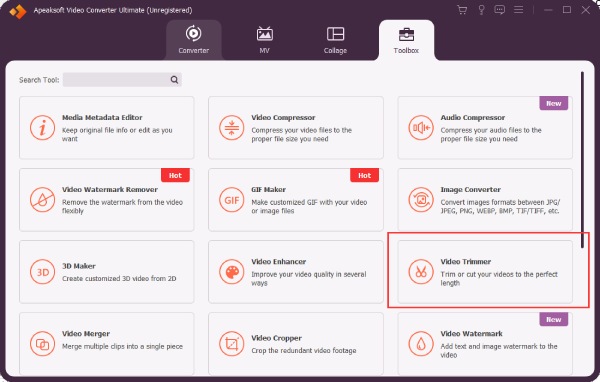
Schritt 2Klicken Sie auf die Plus-Schaltfläche, um Audio von Ihrem Gerät auszuwählen. Danach wird Ihr Audio automatisch im neuen Popup-Fenster abgespielt. Jetzt können Sie auf die Schaltfläche „Fast Split“ klicken, um Audio in mehrere gleichmäßige Clips mit derselben Dauer zu schneiden.
Schritt 3Darüber hinaus können Sie auf der Zeitleiste auch einen neuen Start- und Endpunkt festlegen, um den gewünschten Teil beizubehalten. Anschließend können Sie auf der linken Seite auf die Kreuzschaltfläche der unerwünschten Segmente klicken, um diese zu löschen. Als nächstes müssen Sie ein Häkchen setzen In eins verschmelzen Und klicken Sie auf die Exportieren Taste. Dann enthält die ausgegebene Audiodatei alle gewünschten Segmente.
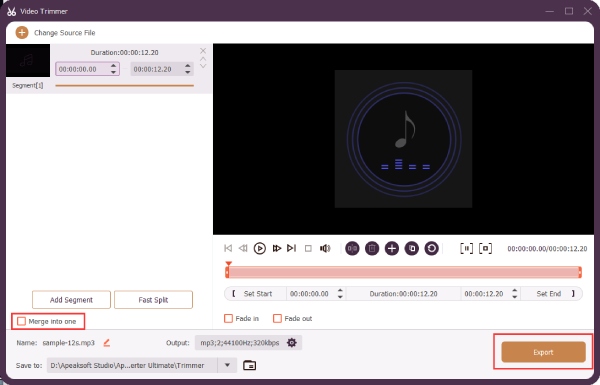
Wenn Sie die Audiodatei aus einem Video schneiden möchten, kann Ihnen Apeaksoft Video Converter Ultimate auch dabei helfen, diese Audiodatei aus dem Video zu extrahieren. Sie müssen nur konvertieren Video-, Audio darin und dann können Sie es einfach mit der obigen Anleitung zuschneiden.
2. Kühnheit
Audacity ist ein kostenloser Open-Source-Audio-Trimmer, der für seine professionellen Funktionen bekannt ist. Als professioneller Cutter für Audiodateien können Sie sogar den Audiorhythmus und die Lautstärke sehen, wenn Sie die Audiodatei schneiden, sodass Sie deutlich sehen können, wo sich der stille Teil in Ihrem Audio befindet, und ihn abschneiden können. Der Nachteil ist, dass Anfänger nicht schnell lernen können, wie man es benutzt.
So schneiden Sie die Audiodatei in Audacity
Schritt 1Laden Sie Audacity von der offiziellen Website herunter und installieren Sie es. Starten Sie es und ziehen Sie die Audiodatei in das geöffnete Audacity-Fenster.
Schritt 2Um eine Markierung zu setzen, können Sie drücken F1 auf Ihrer Tastatur oder klicken Sie auf Auswahlwerkzeug Taste. Klicken Sie dann auf die Positionen, die Sie teilen oder ausschneiden möchten.
Schritt 3Als nächstes klicken Sie auf die Clip-Grenzen Knopf von der Bearbeiten Menü und klicken Sie auf die Schaltfläche Split Schaltfläche, um Audio in Segmente aufzuteilen.
Schritt 4Klicken Sie auf ein beliebiges Segment, das Sie abschneiden möchten, und drücken Sie Löschen auf deiner Tastatur. Sie können auch die Reihenfolge dieser Segmente ändern, indem Sie sie auf die Spur ziehen.
Schritt 5Schließlich können Sie Ihr Audio als MP3-Datei exportieren, indem Sie auf klicken Exportieren Knopf von der Reichen Sie das Speisekarte. Benennen Sie dann Ihre neue Datei um, wählen Sie ein neues Format und klicken Sie zum Exportieren auf die Schaltfläche Speichern.

Teil 2: So schneiden Sie Audiodateien auf iOS/Android
Wie schneide ich die Audiodatei auf iPhone und Android? Der folgende Inhalt hat die Antwort, die Sie brauchen. Sie können jetzt weitermachen und 2 praktikable Trimmer lernen und Audiodateien auf Ihrem Mobiltelefon trimmen.
1. Audio-Trimmer – Audio trimmen
Obwohl das iPhone einen vorinstallierten Editor hat – iMovie, ist es schwierig, die Audiodatei nur mit zu trimmen oder zu schneiden iMovie da Sie ein Video anhängen müssen, bevor Sie die Audiodatei zum Zuschneiden importieren. Daher können Sie die Drittanbieter-App ausprobieren – Audio-Trimmer, ein Trimmer, der speziell zum Schneiden von Audio unter iOS entwickelt wurde. Sie können diese App für 2.99 $ aus dem App Store herunterladen und ihre einfachen Audio-Trimmfunktionen genießen.
Schritt 1Sobald Sie die App gekauft und installiert haben, öffnen Sie sie und importieren Sie die Audiodatei, die Sie schneiden möchten.
Schritt 2Auf dem folgenden Trimmbildschirm können Sie hineinzoomen, um die Wellenform deutlich zu sehen und zu lokalisieren, wo Sie die Trimmmarkierungen haben möchten.
Schritt 3Nachdem Sie den Teil ausgewählt haben, den Sie behalten möchten, tippen Sie auf Trim Schaltfläche, um sie zu behalten und eine neue Audiodatei zu erstellen.
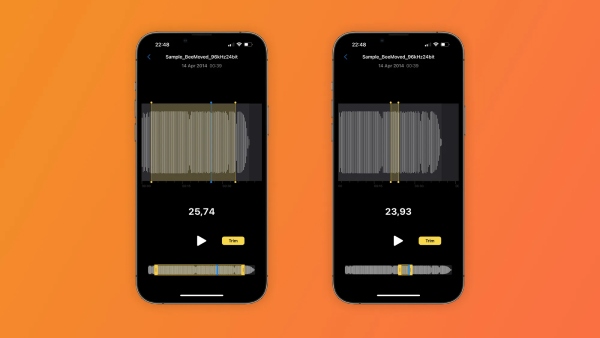
2. MP3-Cutter [Android]
MP3 Cutter ist ein Trimmer, mit dem Sie Audiodateien mit hoher Qualität auf Android schneiden können. Sie können schnell MP3-Dateien schneiden oder führen Sie andere Audiodateien zusammen. In der Zwischenzeit können Sie mit dieser App auch einen Klingelton erstellen. Außerdem hilft die schnelle Vorschau bei der Auswahl einer Audiodatei, Ihren Trimmvorgang reibungsloser zu gestalten.
Schritt 1Laden Sie MP3 Cutter aus dem Google-Play-Store. Öffnen Sie es dann und wählen Sie eine Audiodatei von Ihrem Telefon aus. Sie können auch den Dateinamen eingeben, um oben zu suchen.
Schritt 2Dann müssen Sie auf die Schaltflächen „Vorwärts“ und „Rückwärts“ tippen, um die Start- und Endpunkte zurückzusetzen und den gewünschten Teil beizubehalten.
Schritt 3Tippen Sie auf die Starten Sie den Schnitt Schaltfläche, um die Änderungen und das zugeschnittene Audio auf Ihrem Telefon zu speichern.
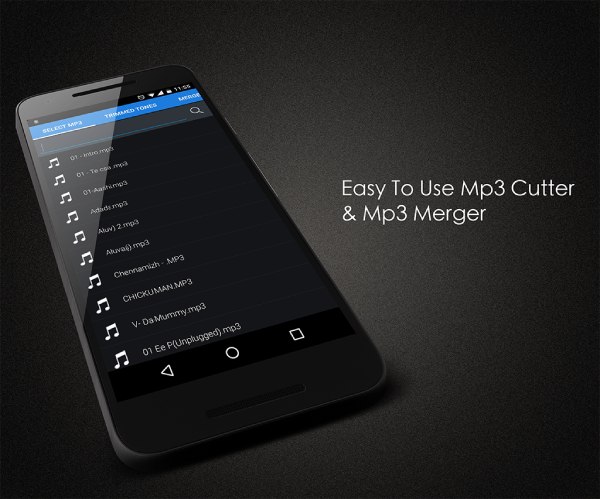
Teil 3: Häufig gestellte Fragen zum Trimmen von Audiodateien
Frage 1. Wie schneide ich Audio in iMovie?
Zum Einschneiden einer Audiodatei iMovie, müssen Sie ein neues Projekt mit einem Video darin erstellen. Dann kann der von Ihnen importierte Ton nur aus iTunes, der Musik-App oder den Soundtracks von iMovie stammen. Sie können auf die Plus-Schaltfläche tippen, um Audio hinzuzufügen, und eine der oben genannten Ressourcen auswählen. Tippen Sie anschließend auf das Audio auf der Timeline und ziehen Sie den gelben Balken auf beiden Seiten, um seine Dauer zu steuern. Tippen Sie anschließend auf Teilen und Video speichern Schaltflächen zum Speichern des Projekts.
Frage 2. Wie schneide ich die auf dem iPhone aufgenommene Audiodatei?
Sie können die Audiodatei zuschneiden Sprachnotizen nach der Aufnahme auf Ihrem iPhone. Tippen Sie einfach auf die Aufnahme, die Sie bearbeiten möchten Sprachnotizen und tippen Sie auf die Schaltfläche mit den drei Punkten. Tippen Sie anschließend auf Bearbeiten. Tippen Sie im folgenden Bildschirm oben rechts auf die Schaltfläche. Ziehen Sie anschließend die gelben Zuschneidepunkte, um das gewünschte Teil auszuwählen, und tippen Sie darauf Trim schneiden. Tippen Sie schließlich auf Gespeichert und eine neue Audiodatei erstellen.
Frage 3. Kann ich die Audiodatei im VLC Media Player zuschneiden?
Nein, Sie können Audio nicht direkt einschneiden VLC. Sie können jedoch die aktivieren Erweiterte Steuerelemente und spielen Sie den Ton ab. Als nächstes, wenn es den gewünschten Teil spielt, klicken Sie auf den roten Punkt, um aufzunehmen, damit Sie die unerwünschten Teile überspringen können.
Fazit
Fassen Sie es einfach zusammen, die 4 oben beschriebenen Methoden decken die wichtigsten Geräte ab, die Sie möglicherweise verwenden Schneiden Sie den Ton ab. Wenn Sie also die obigen Schritte befolgen, werden Sie schnell lernen, wie Sie dies sowohl auf Computern als auch auf Telefonen tun, und mit dem richtigen Tool in Sekundenschnelle neue Audiodateien erstellen.